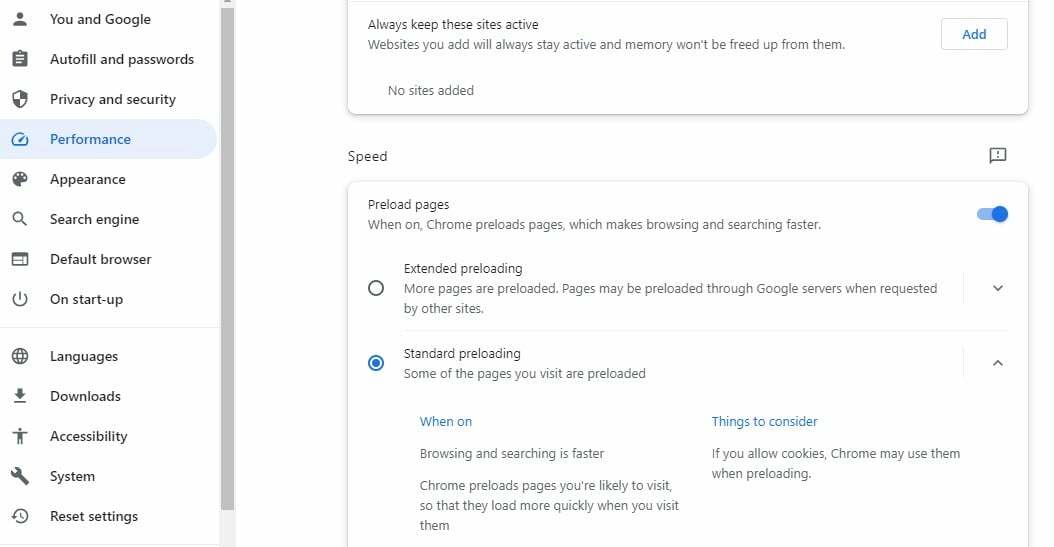Paljud kasutajad on teatanud, et on näinud “500. See on viga. Seal oli viga. Palun proovi hiljem uuesti. See on kõik, mida me teame."veateade, mis ei anna vea kohta teavet. Põhimõtteliselt on see probleem Google'iga, kui kasutajad proovivad pääseda juurde Google'i rakendustele või veebisaitidele. Näiteks hüppab see teade kasutaja ette Google'i kalendri, Youtube'i, Google Images või Google Analyticsi kontrollimise ajal. Kuid see tõrge võib ilmneda mis tahes muu Google'i teenuse puhul, välja arvatud mainitud.
Kui puutute kokku selle veaga, kui proovite juurdepääsu mis tahes Google'i teenusele, lugege seda artiklit. Siin oleme soovitanud mõningaid tõrkeotsingu parandusi, mis aitavad teil seda Google'i tõrke arvutis lahendada.
Sisukord
Parandus 1 – tühjendage brauseri vahemälu ja küpsised
1. Avage Google Chrome'i brauser.
2. Tüüp chrome://settings/clearBrowserData aadressiribal ja vajuta Sisenema.

3. Mine lehele Täpsemalt vahekaarti Kustuta sirvimise andmed aken, mis avaneb.
REKLAAM
4. Kasutage rippmenüüd kõrval Ajavahemik ja vali Kogu aeg.
5. Kontrollige kindlasti valikuid, mis on seotud Sirvimisajalugu, allalaadimiste ajalugu,vahemällu salvestatud pildid ja failid ning küpsised.
6. Seejärel klõpsake nuppu Kustuta andmed nuppu.

7. Kui brauseri vahemälu ja küpsised on kustutatud, uuesti käivitada brauseris ja kontrollige, kas näete Google'iga seotud teenustele juurdepääsul tõrget.
Parandus 2 – keelake brauseri laiendused
1. Tüüp chrome://extensions ja tabas Sisenema Google Chrome'i aadressiribal.

2. Lülita välja laiendustega seotud lülitit nende keelamiseks.
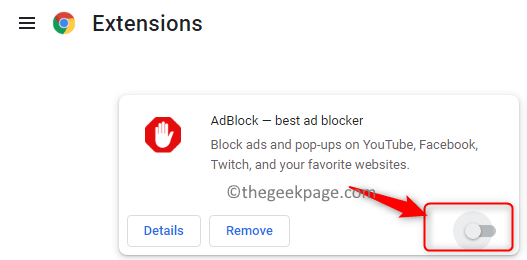
3. Kui soovite laienduse Chrome'ist täielikult eemaldada, klõpsake nuppu Eemalda nuppu.
4. Taaskäivita Chrome'i ja kontrollige, kas pääsete juurde vajalikule Google'i teenusele.
Parandus 3 – avage brauser inkognito režiimis
1. Käivitage Chrome'i brauser.
2. Klõpsake nuppu kolm vertikaalset punkti brauseri paremas ülanurgas.
3. Valige suvand Uus inkognito aken Chrome'is inkognito akna avamiseks.
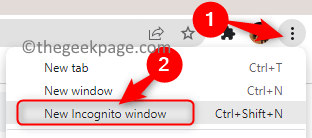
4. Proovige pääseda juurde Google'i teenusele ja kontrollida, kas viga on ikka olemas või mitte.
Parandus 4 – proovige kasutada teist brauserit
Kui teil tekib see tõrge Google Chrome'is, proovige avada Google'i teenus kas Microsoft Edge'is või Mozilla Firefoxis. Kontrollige, kas juurdepääs on ilma veata võimalik. See viga võib olla seotud brauseriga, mitte Google'i konto või serveriga.
5. lahendus – teatage Google'i abikeskusele
Kui ükski lahendustest ei aidanud teil veast üle saada, teavitage sellest probleemist Google'i abikeskust. Klõpsake nuppu link ja teavitage probleemist, mis teil praegu on.
Kui ükski ülaltoodud meetoditest ei aidanud, proovige oma Android- või iPhone'i seadmega Google'i teenusele juurde pääseda. See ei lahenda 500 Google'i viga, kuid võimaldab teil pääseda juurde oma kontole, failidele ja teenustele. Ainus võimalus praegu on oodata, kuni Google selle probleemi oma serveris lahendab. Lihtsalt kontrollige, kas Google on teenuse taastanud ja töötab hästi.
Täname lugemise eest.
Soovime teada, kuidas olete selle probleemi lahendanud. Palun jagage meiega allolevates kommentaarides muid lahendusi, mis aitasid teil vea parandada.